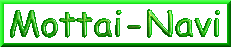HOME > アイデアの紹介【加工・修理方法】> TOSHIBA Dynabook R731/C CPUファン交換
◆アイデア名:TOSHIBA Dynabook R731/C CPUファン交換



交換前の(故障した)ファン 取り外したところ 交換後の(取換えた)ファン
◆概要:
先日大阪の日本橋で、ノートPC TOSHIBA Dynabook R731/C を中古で購入しましたが、
いきなりCPUファンが唸りだしたので、バルク部品を購入して交換することにしました。
意外と簡単に交換出来ましたので紹介します。
【警告!】これから紹介する修理方法は、PC本体を分解しますので、電気や機械の
知識がない方にはお薦めできません。また、分解した場合はメーカー保証を
受けられない場合がありますのでご注意ください。
実施された場合の悪影響については、一切の責任を負いかねますので予め
ご了承下さい。全ては自己責任でお願いします。
◆購入部品:(Amazonで購入 送料込で2,000円)
TAMMY ノートパソコンの散熱CPUファン
適用する 東芝 TOSHIBA dynabook
RX3 R700 R730,R730/B R731 R731/B,R731/C,R731/D,R731/E,R732 R732/F,R732/H,R732/G
修理交換用 C-136C DC5V 300mA GDM610000456(保証:3ヶ月)


表側 裏側(アルミ板なし)
◆準備する物:
(1)精密ドライバーセットと普通の+ドライバー(#1)

(2)ビニールテープ(ファンのリード線固定用)
◆施工手順:
(1)まずバッテリーを外す


(2)PC本体裏面から本体裏蓋を外す。(小ねじの長さが2種類あり、本数も多いので紛失しないように)
コツ:小ねじの使用場所を忘れないよう、紙の上に置いて外した位置が再現できるようにする。
注)メモリースロットの蓋の中に、最後の1本があった。



(3)裏蓋を外す
裏蓋と本体はフレキシブル配線で接続されているので、コネクタのラッチを跳ね上げて外す。



(4)ファンを外す
小ねじ2本を外し、コネクタを抜くだけです。





外したファンからアルミ蓋を取外し、購入したバルクファンに取付ける。(購入品にはアルミ板がない)


この時、かなり小さい+字穴付タッピン小ねじが3本あるので紛失しないように注意。
コツ:このタッピンねじは、新しいファンに取り付けるとき、精密ドライバーを強く押し付けないと
ねじ頭がつぶれるので注意。(タッピングの名のとおり、ねじを切ながら回すので少々硬い)
※ここからは、外していった部品を、逆に取付けていく作業となる。
(5)ファンを取付ける(ファンのリード線をビニールテープで固定)

(6)裏蓋を取付ける


(7)動作を確認して終了
電源を入れて、ファンが回っていることを確認した。
◆自己評価:90点
大きなトラブルもなく、たった2,000円で修理できました。
今回の作業方法は、検索キーワード「Dynabook R731 CPUファン 交換」などでWeb検索すれば、
参考サイトが出て来ます。例として「dynaLabo」さんのURLを付けておきます。
http://dynabook.biz/reduce_pc/718/
備考)故障品(正規品)と購入品(バルク品)のラベル比較





交換前の(故障した)ファン 取り外したところ 交換後の(取換えた)ファン
◆概要:
先日大阪の日本橋で、ノートPC TOSHIBA Dynabook R731/C を中古で購入しましたが、
いきなりCPUファンが唸りだしたので、バルク部品を購入して交換することにしました。
意外と簡単に交換出来ましたので紹介します。
【警告!】これから紹介する修理方法は、PC本体を分解しますので、電気や機械の
知識がない方にはお薦めできません。また、分解した場合はメーカー保証を
受けられない場合がありますのでご注意ください。
実施された場合の悪影響については、一切の責任を負いかねますので予め
ご了承下さい。全ては自己責任でお願いします。
◆購入部品:(Amazonで購入 送料込で2,000円)
TAMMY ノートパソコンの散熱CPUファン
適用する 東芝 TOSHIBA dynabook
RX3 R700 R730,R730/B R731 R731/B,R731/C,R731/D,R731/E,R732 R732/F,R732/H,R732/G
修理交換用 C-136C DC5V 300mA GDM610000456(保証:3ヶ月)


表側 裏側(アルミ板なし)
◆準備する物:
(1)精密ドライバーセットと普通の+ドライバー(#1)

(2)ビニールテープ(ファンのリード線固定用)
◆施工手順:
(1)まずバッテリーを外す


(2)PC本体裏面から本体裏蓋を外す。(小ねじの長さが2種類あり、本数も多いので紛失しないように)
コツ:小ねじの使用場所を忘れないよう、紙の上に置いて外した位置が再現できるようにする。
注)メモリースロットの蓋の中に、最後の1本があった。



(3)裏蓋を外す
裏蓋と本体はフレキシブル配線で接続されているので、コネクタのラッチを跳ね上げて外す。



(4)ファンを外す
小ねじ2本を外し、コネクタを抜くだけです。





外したファンからアルミ蓋を取外し、購入したバルクファンに取付ける。(購入品にはアルミ板がない)


この時、かなり小さい+字穴付タッピン小ねじが3本あるので紛失しないように注意。
コツ:このタッピンねじは、新しいファンに取り付けるとき、精密ドライバーを強く押し付けないと
ねじ頭がつぶれるので注意。(タッピングの名のとおり、ねじを切ながら回すので少々硬い)
※ここからは、外していった部品を、逆に取付けていく作業となる。
(5)ファンを取付ける(ファンのリード線をビニールテープで固定)

(6)裏蓋を取付ける


(7)動作を確認して終了
電源を入れて、ファンが回っていることを確認した。
◆自己評価:90点
大きなトラブルもなく、たった2,000円で修理できました。
今回の作業方法は、検索キーワード「Dynabook R731 CPUファン 交換」などでWeb検索すれば、
参考サイトが出て来ます。例として「dynaLabo」さんのURLを付けておきます。
http://dynabook.biz/reduce_pc/718/
備考)故障品(正規品)と購入品(バルク品)のラベル比較